录屏软件怎么用?当你是一位热爱旅游的博主,想要录制一段关于旅游规划的视频教程,与粉丝们分享你的旅游经验和规划技巧。这时万彩录屏大师便能派上用场。

启动万彩录屏大师软件,你会被其简洁明了的操作界面所吸引。在开始录制前你需要对录制参数进行设置。点击软件上方的“设置”按钮,在弹出的对话框中你可以设置视频分辨率、帧率、输出格式等参数,以确保录制效果符合你的需求。
接下来选择录制模式。万彩录屏大师提供了全屏录制、自定义区域录制等多种模式供你选择。对于旅游规划教程来说自定义区域录制将是一个不错的选择,因为它能够精准地捕捉到你的操作界面,避免录制到无关内容。
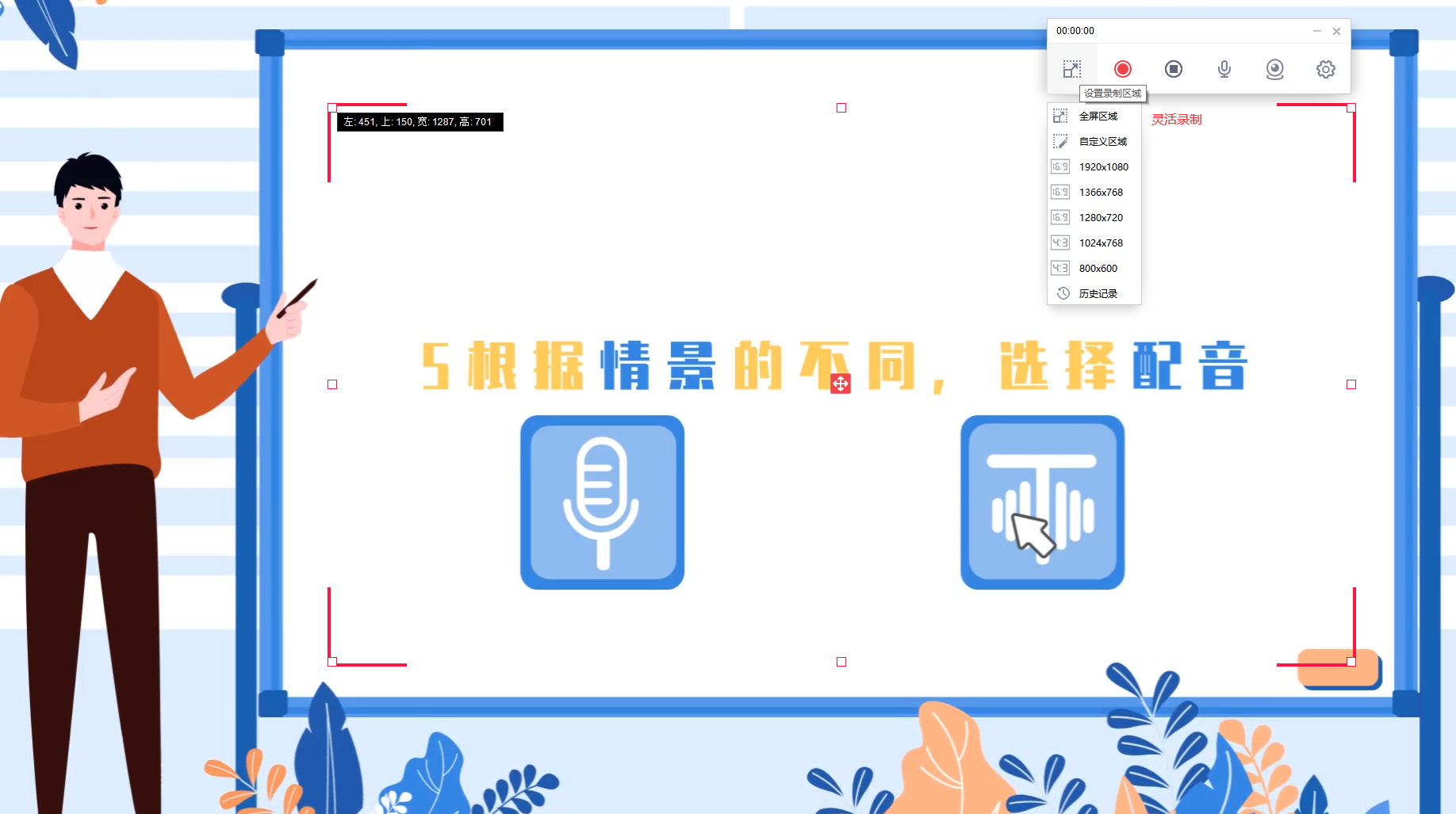
录屏软件怎么用?在录制过程中你还可以利用万彩录屏大师的标注功能,对重要信息进行标注和解说。这能够帮助粉丝们更好地理解和掌握你的旅游规划技巧。同时你还可以根据需要开启麦克风录制,为视频添加你的声音解说,从而使教程更加生动有趣。
完成录制后万彩录屏大师会自动保存视频文件。你可以点击软件上方的“打开文件夹”按钮,找到保存的视频文件并进行查看。如果需要对视频进行编辑,万彩录屏大师还提供了视频剪辑、添加字幕等实用功能,让你的教程视频更加完美。
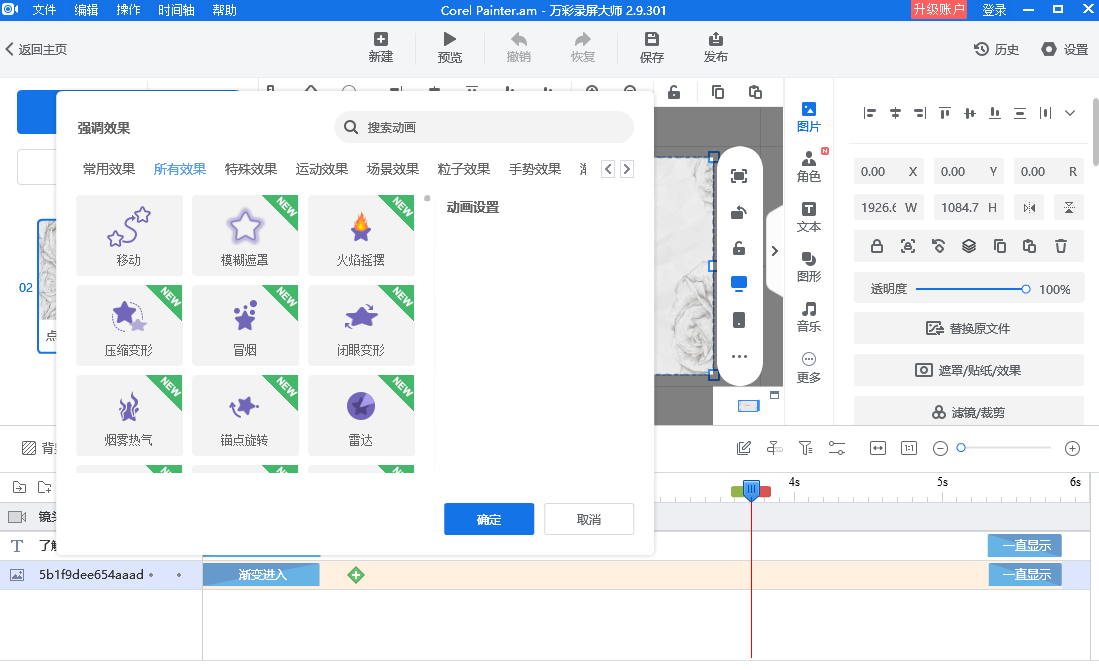
通过这个例子我们可以看到录屏软件怎么用的基本步骤:设置录制参数、选择录制模式、进行标注和解说、完成录制并保存文件。当然不同的录屏软件可能具有不同的操作界面和功能设置,但总体录制流程是相似的。
万彩录屏大师官方下载网址:https://www.wcapture.cn/download